Како пронаћи скривене датотеке и фасцикле на Виндовс-у
Када отворите фасциклу у Виндовс Филе Екплорер(Windows File Explorer) -у, очекујете да видите цео садржај — све датотеке, све поддиректорије. То, међутим, није нужно тачно. Ако фасцикла коју тражите садржи скривене датотеке или фасцикле, Виндовс(Windows) их неће приказати осим ако нисте омогућили скривени приказ датотека у Филе Екплорер-у(enabled hidden file view in File Explorer) .
Ако желите да знате како да пронађете скривене фасцикле у оперативном систему Виндовс 10(Windows 10) и све скривене датотеке у њима, мораћете да користите неке од метода које смо навели у наставку. Ово укључује коришћење тајних алата за претрагу у Филе Екплорер(File Explorer) -у и Виндовс ПоверСхелл(Windows PowerShell) -у за њихово лоцирање, као и коришћење алтернатива треће стране као што је ФрееЦоммандер(FreeCommander) .

Како пронаћи скривене датотеке и фасцикле у оперативном систему Виндовс 10 користећи Филе Екплорер(How to Find Find Hidden Files and Folders on Windows 10 Using File Explorer)
Ако покушавате да пронађете датотеку или фасциклу која недостаје, најбољи начин да то урадите је да користите алатку за претрагу Филе Екплорер -а. (File Explorer)Користећи(Using) напредне параметре претраге, можете лоцирати све фасцикле или датотеке које су скривене прегледом (аутоматски или ручно) помоћу отвореног прозора Филе Екплорер -а.(File Explorer)
- Да бисте то урадили, отворите нови прозор Филе Екплорер користећи траку задатака (ако је икона (File Explorer)Филе Екплорер(File Explorer) закачена) или преко менија Старт . (Start)Такође можете да кликнете десним тастером миша на мени Старт(Start) и изаберете Филе Екплорер(File Explorer) да бисте отворили нови прозор.
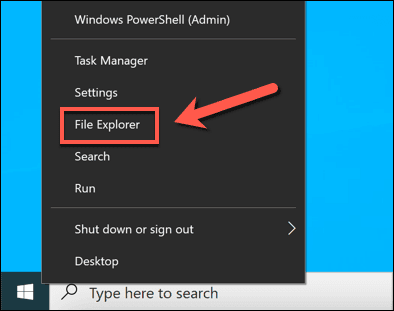
- У новом прозору Филе Екплорер(File Explorer ) отворите фасциклу (или диск јединицу) коју тражите. Користећи траку за претрагу у горњем десном углу, откуцајте аттрибутес:Х(attributes:H) и изаберите тастер ентер(enter key) да бисте започели претрагу. Ово тражи све датотеке и фасцикле унутар те фасцикле на које је примењен атрибут скривене датотеке у менију Својства .(Properties)

- Ако желите даље да прилагодите претрагу, можете додати назив датотеке или фасцикле (или делимично име) у претрагу. Да бисте то урадили, откуцајте име датотеке или фасцикле пре или после параметра аттрибутес:Х у траци за претрагу (нпр. (attributes:H)атрибути датотеке:Х(file attributes:H) ). Ако желите да тражите делимично подударање, можете да користите џокер (нпр. fil* attributes:H ) да то урадите.

- Када пронађете датотеку или фасциклу, можете је пратити до сачуване локације тако што ћете кликнути десним тастером миша на датотеку или фасциклу и изабрати Отвори локацију датотеке(Open file location) из искачућег менија.

Тражење скривених датотека и фасцикли помоћу Виндовс Поверсхелл-а(Searching for Hidden Files and Folders Using Windows Powershell)
Иако горенаведена метода Филе Екплорер(File Explorer) -а нуди најлакши начин да пронађете скривене датотеке и фасцикле у оперативном систему Виндовс 10(Windows 10) , није нужно најбржи. Ако желите да брзо претражите рачунар у потрази за датотекама које сте пропустили, добра алтернатива је да користите Виндовс ПоверСхелл(Windows PowerShell) да бисте то урадили.
Такође можете да користите новији Виндовс терминал(newer Windows Terminal) , али ПоверСхелл(PowerShell) остаје подразумевана опција за кориснике оперативног система Виндовс 10(Windows 10) . Команде у наставку су специфичне за ПоверСхелл(PowerShell) и неће радити са старијом командном линијом(Command Line) .
Да бисте започели, отворите нови ПоверСхелл(PowerShell) прозор тако што ћете десним тастером миша кликнути на мени Старт(Start) и изабрати Виндовс ПоверСхелл (Админ(Windows PowerShell (Admin) ).
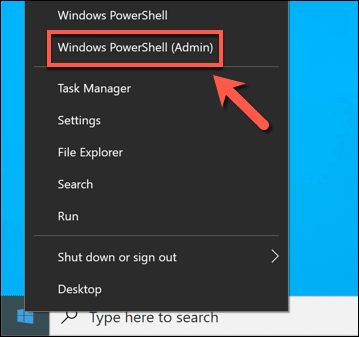
У новом прозору ПоверСхелл(PowerShell) - а пређите на фасциклу или диск који желите да претражујете. На пример, куцање cd C:\ ће вас преместити у основни (први) директоријум на главном системском диску, омогућавајући вам да претражујете цео диск.
Унос cd C:\Program Files значи да ће претрага коју извршите радити само кроз све датотеке и поддиректоријуми садржане у фасцикли Програм Филес(Program Files) . Када преместите фасцикле, откуцајте лс -Форце(ls -Force) да бисте видели листу датотека и фасцикли садржаних у њима (укључујући све скривене датотеке или фасцикле).

Када се преместите у фасциклу да бисте започели претрагу, откуцајте следећу команду у прозор ПоверСхелл(PowerShell) - а и притисните тастер Ентер(Enter key) да бисте је покренули: Get-ChildItem -Filter *.* -Recurse -Force -ErrorAction SilentlyContinue | where { $_.Attributes -match “Hidden”} .
Ово ће тражити све скривене датотеке и поддиректоријума на вашој тренутној позицији фасцикле и навести их у прозору ПоверСхелл(PowerShell) - а.

Ако желите да наведете директоријум фасцикле да бисте започели претрагу, додајте локацију -Патх(-Path location ) у команду после Гет-ЦхилдИтем(Get-ChildItem) , замењујући локацију(location) одговарајућом путањом датотеке.
На пример, Get-ChildItem -Path C:\Folder -Filter *.* -Recurse -Force -ErrorAction SilentlyContinue | where { $_.Attributes -match “Hidden”} тражити све скривене датотеке и подфолдере у директоријуму C:\Folder . Ако путања датотеке садржи размаке или друге специјалне знакове, мораћете да их садржи под наводницима (нпр. Get-ChildItem -Path “C:\New Folder” итд.).

Ако ПоверСхелл(PowerShell) лоцира велики број скривених датотека и фасцикли, излаз ПоверСхелл(PowerShell) терминала ће се брзо померати кроз уносе, што отежава анализу. Да бисте ово олакшали, можете да сачувате излаз команде Гет-ЦхилдИтем(Get-ChildItem) у текстуалну датотеку, што вам омогућава да претражујете и прегледате у слободно време.
Да бисте то урадили, додајте > log.txt на крај ваше команде (нпр. Get-ChildItem -Path “C:\New Folder” -Filter *.* -Recurse -Force -ErrorAction SilentlyContinue | where { $_.Attributes -match “Hidden”} > log.txt ). Ово ће креирати датотеку под називом лог.ткт(log.txt) у вашој тренутно активној фасцикли која садржи терминални излаз команде Гет-ЦхилдИтем(Get-ChildItem) .
Можете поставити алтернативну путању датотеке (нпр . > C:\Folder\log.txt ) или име датотеке (нпр . хидденлог.ткт(hiddenlog.txt) ) по потреби.

Ако сте креирали датотеку евиденције, можете да видите садржај у прозору ПоверСхелл(PowerShell) директно тако што ћете откуцати цат лог.ткт(cat log.txt ) (заменити лог.ткт(log.txt) исправном путањом и именом датотеке). Такође можете отворити датотеку на уобичајени начин користећи Филе Екплорер(File Explorer) и Нотепад(Notepad) .

Лоцирање скривених датотека и фасцикли помоћу апликација трећих страна(Locating Hidden Files and Folders Using Third-Party Apps)
Најбољи начини за проналажење скривених датотека и фасцикли у Виндовс-у су коришћење Филе Екплорер(File Explorer) -а или Виндовс ПоверСхелл-(Windows PowerShell) а као што је горе објашњено. Ако су ове методе сувише споре или не нуде сложене критеријуме претраге који су вам потребни, можете користити апликације независних произвођача да бисте претражили свој рачунар за скривене датотеке као алтернативу.
Иако постоје различити алати који ово подржавају, једна добра опција је коришћење бесплатне алатке ФрееЦоммандер(FreeCommander ) . Ова замена за Филе Екплорер(File Explorer) укључује моћну алатку за претрагу која вам омогућава да лоцирате скривене датотеке и фасцикле на вашем рачунару.
Да бисте започели, преузмите и инсталирајте ФрееЦоммандер(download and install FreeCommander) на свој рачунар и покрените га када се инсталација заврши. Да бисте започели претрагу у прозору ФрееЦоммандер-(FreeCommander) а, изаберите Ctrl + F на тастатури или изаберите Филе(File ) > Сеарцх(Search) да бисте отворили нови прозор за претрагу.

У прозору Search files/folders , унесите критеријуме за претрагу за називе датотека или фасцикли у оквиру Име датотеке( File name) , који се налази на картици Локација(Location) . Можете користити пуна имена датотека или пронаћи делимична подударања користећи џокер (нпр. фајл(file ) или fil* ).
У пољу за претрагу(Search In) испод њега изаберите фасциклу да бисте започели претрагу. Можете да унесете ово ручно (нпр. C:\ да бисте претражили цео системски диск) или да изаберете дугме за додавање(add button ) > Прегледај(Browse) да бисте их идентификовали појединачно.

Затим изаберите картицу Временска ознака Timestamp/Size/Attr и обавезно означите поље за потврду Скривени(Hidden) атрибут тако да је квачица видљива. Оставите сва остала поља за потврду са чврстим црним квачицом (уверите се да су укључени) или их двапут изаберите да бисте опозвали избор и уклонили све датотеке које садрже те атрибуте из ваше претраге.

Изаберите(Select) било који други критеријум претраге који вам је потребан у свим доступним картицама за претрагу. Када будете спремни да започнете претрагу, изаберите Нађи(Find) да бисте започели.

Резултати претраге ће се појавити на картици Резултати(Search result ) претраге на дну прозора за претрагу. Да бисте отворили било коју од скривених датотека или фасцикли које ФрееЦоммандер(FreeCommander) лоцира, кликните десним тастером миша на уносе и изаберите Отвори(Open) .

Управљање вашим датотекама у оперативном систему Виндовс 10(Managing Your Files on Windows 10)
Знати како пронаћи скривене датотеке у оперативном систему Виндовс 10(Windows 10) је лако - када знате где да тражите. Без обзира да(Whether) ли користите Филе Екплорер(Explorer) , Виндовс(Windows PowerShell) ПоверСхелл или апликације треће стране као што је ФилеЦоммандер(FileCommander) да бисте обавили посао, горњи кораци би требало да вам помогну да лоцирате своје претходно скривене датотеке и фасцикле.
Следећи корак је правилно управљање датотекама. Постоји много савета за напредну претрагу(advanced search tips) за лоцирање датотека које недостају, али можда ћете такође морати да размислите о прављењу резервних копија важних датотека(backing up your important files) како бисте им дугорочно олакшали приступ. Такође можете потражити велике датотеке у оперативном систему Виндовс(look for large files on Windows) да бисте ослободили простор на диску за друге датотеке и апликације.
Related posts
6 начина да прикажете скривене датотеке и фасцикле у оперативном систему Виндовс 10
Направите листу датотека и фасцикли користећи ФилелистЦреатор за Виндовс 10
Ефикасна алатка за дозволе за датотеке и фасцикле у оперативном систему Виндовс 10
Шифрујте датотеке и фасцикле помоћу система датотека за шифровање (ЕФС) у оперативном систему Виндовс 10
Дешифрујте ЕФС шифроване датотеке и фасцикле у оперативном систему Виндовс 10
Како избрисати привремене датотеке у оперативном систему Виндовс 10
Пронађи и замени текст у више датотека на велико на Виндовс 10
Како избрисати Вин Сетуп датотеке у Виндовс 10 [ВОДИЧ]
Шта или где је ЦБС.лог? Како прочитати датотеку ЦБС.лог у оперативном систему Виндовс 10
Омогућите или онемогућите атрибуте који разликују велика и мала слова за фасцикле у оперативном систему Виндовс 10
Како ресетовати дозволе за НТФС датотеке у оперативном систему Виндовс 10
Изузмите датотеке и фасцикле у брзом приступу оперативног система Виндовс 10
Како подесити дељење мрежних датотека у оперативном систему Виндовс 10
Аутоматски премештајте датотеке из једне фасцикле у другу у оперативном систему Виндовс 10
Како поправити системске датотеке на Виндовс 10
Како сакрити датотеке и фасцикле у Виндовс-у бесплатно
Како претворити ДБФ у Екцел (КСЛСКС или КСЛС) у оперативном систему Виндовс 10
Најбоље бесплатне игре скривених објеката за Виндовс 10
Зип или распакујте датотеке и фасцикле у оперативном систему Виндовс 10
Како приказати скривене датотеке у оперативном систему Виндовс 10
